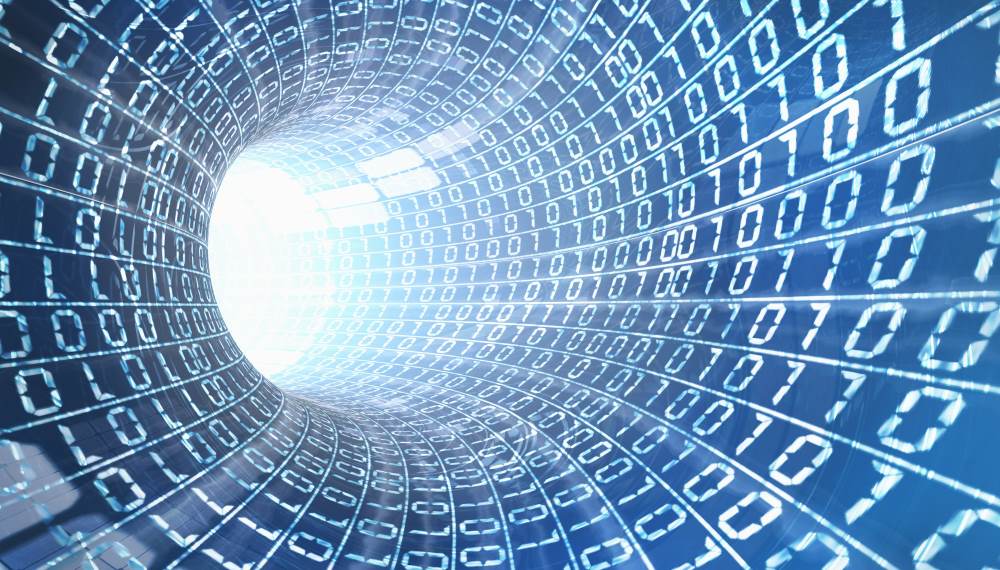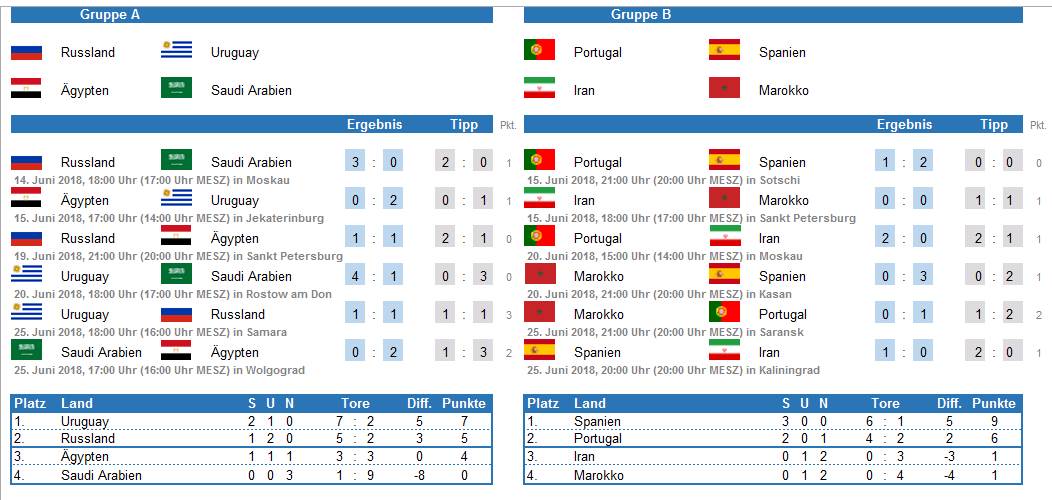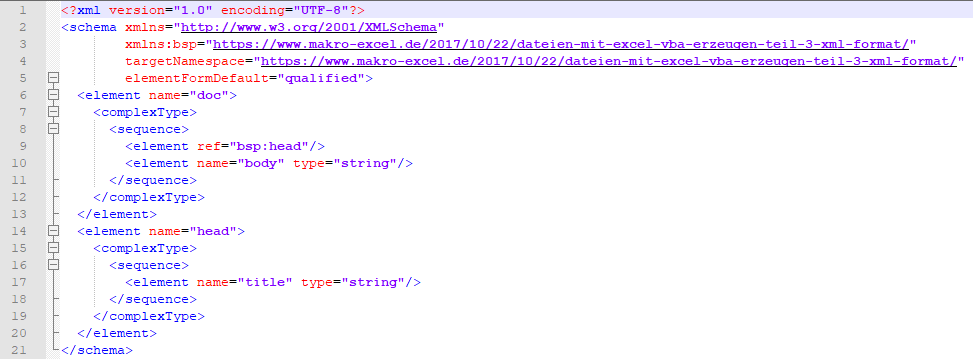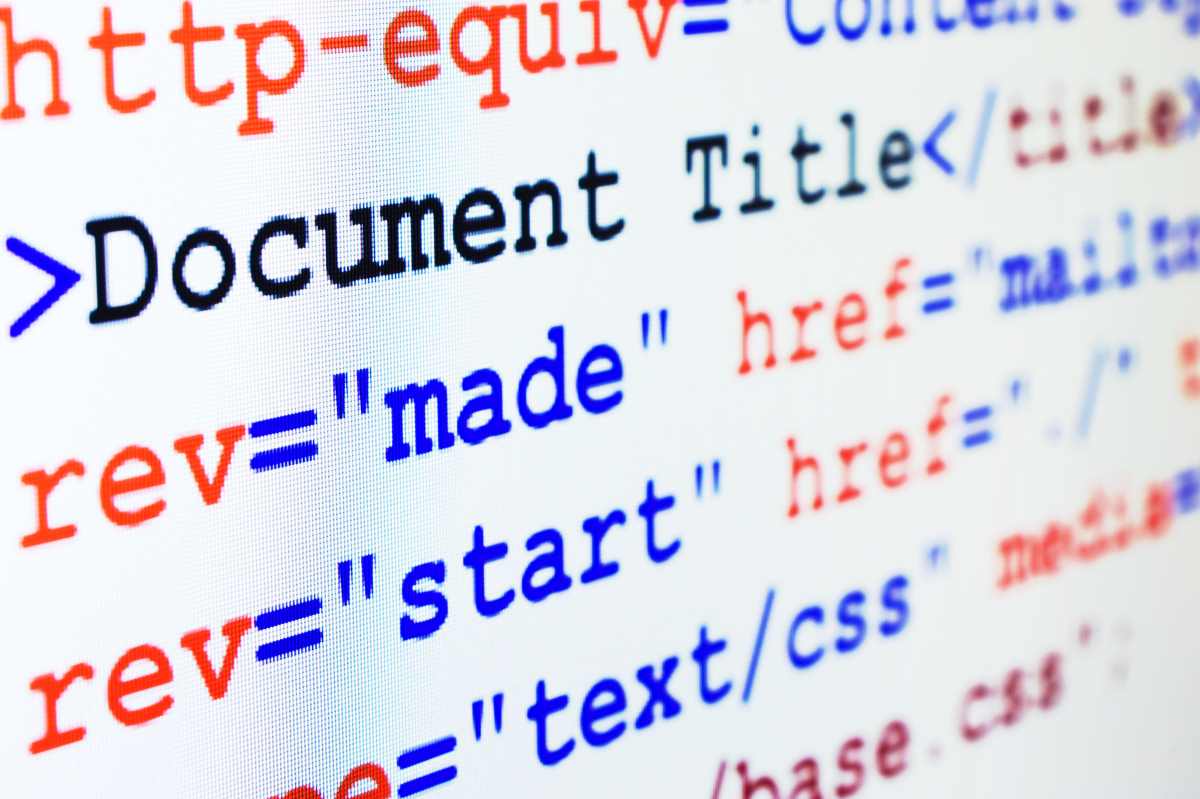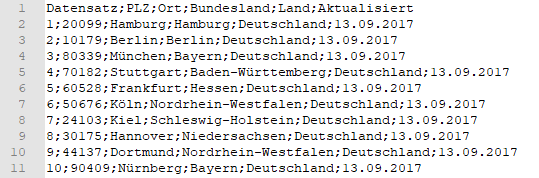Die Winter WM in Katar hat den Zeitplan für die Erstellung des Excel WM Tippspiels auch wieder durcheinander gewirbelt. Insbesondere die verspätet ausgetragenen WM-Qualifikation Play-Offs haben die Fertigstellung verzögert. Und dann mussten die fertigen Vorlagen ganz unverhofft nochmal angepasst werden, nachdem das offizielle Eröffnungsspiel von Katar gegen Ecuador nachträglich um einen Tag vorverlegt wurde.
Auch diese Jahr gilt wieder, dass das Tippspiel zunächst in einer Beta-Version veröffentlicht wird. Aufbauend auf der bisherigen Version 3.2 wurden zum Beispiel einige Änderungen aus dem EM Tippspiel 2021, sowie weitere Neuentwicklungen integriert. Wir starten deshalb mit der Versionsnummer 3.3. Ich bin wie immer für jeden Hinweis dankbar, wenn etwas auffällt, was nicht so rund läuft, wie es sollte. Im besten Fall kann ich noch vor dem Turnier ein Update erstellen, oder noch besser es klappt alles reibungslos und es wird kein Update benötigt.